터치패드 설정을 위해서 윈도우 설정 들어가기
우선 윈도우 설정을 들어가주세요. (Win+I)
설정에 들어가는 방법을 모르시겠다면 https://itcider.com/75 를 참고해주세요.
설정에서 장치 선택
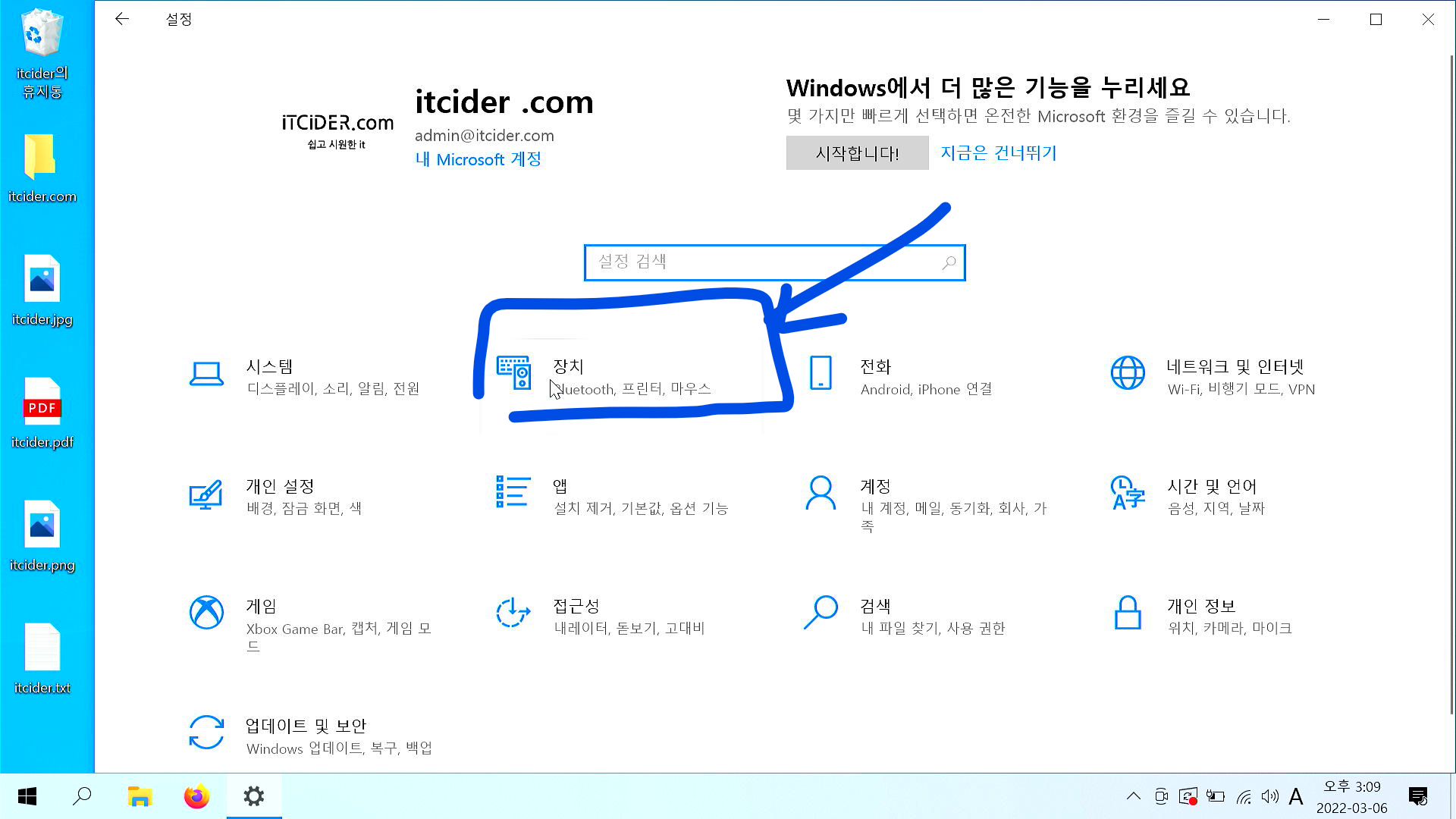
설정에서 장치를 눌러주세요.
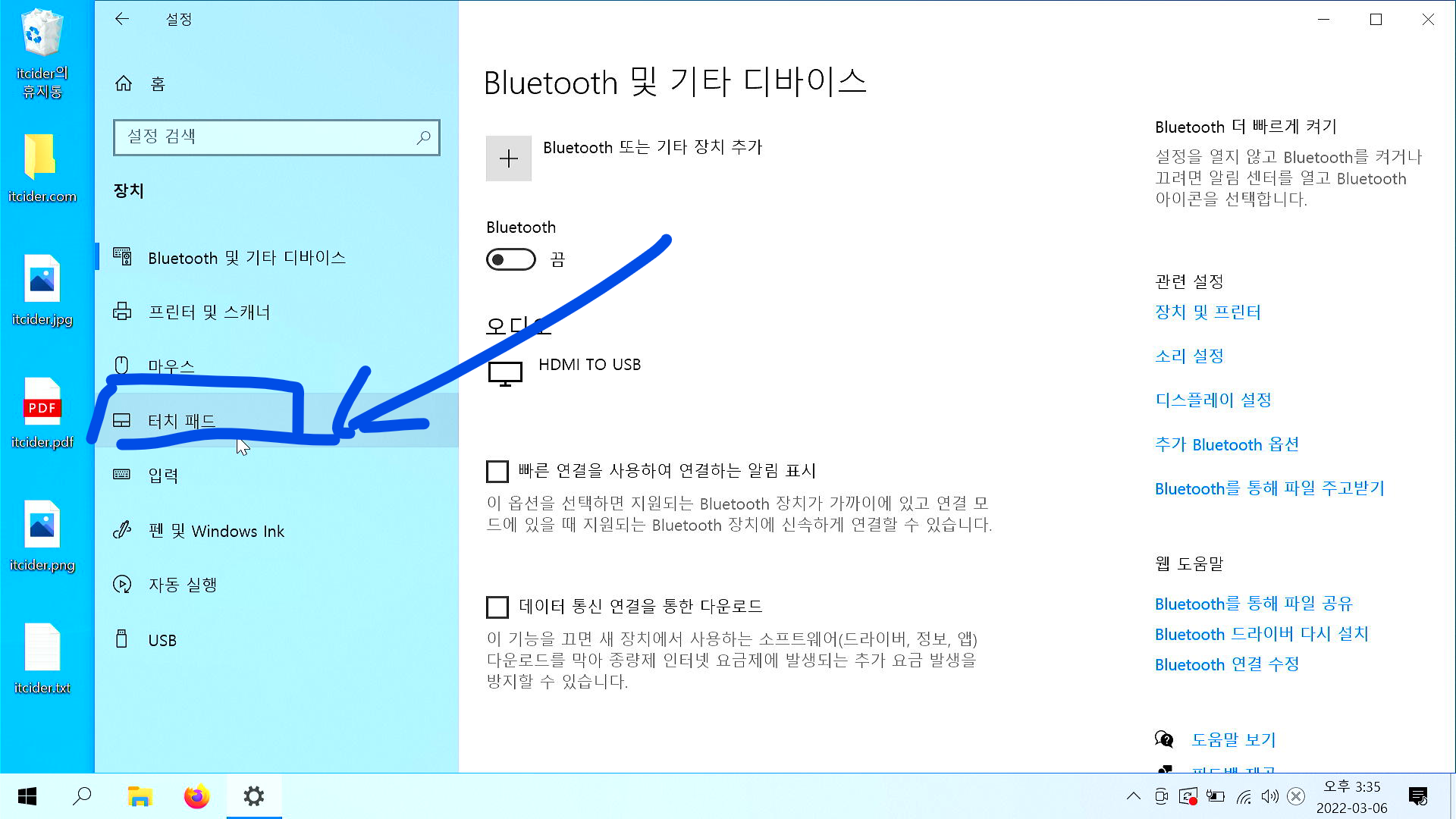
터치패드를 클릭해주세요.
윈도우 설정에서 터치패드 설정
터치 패드
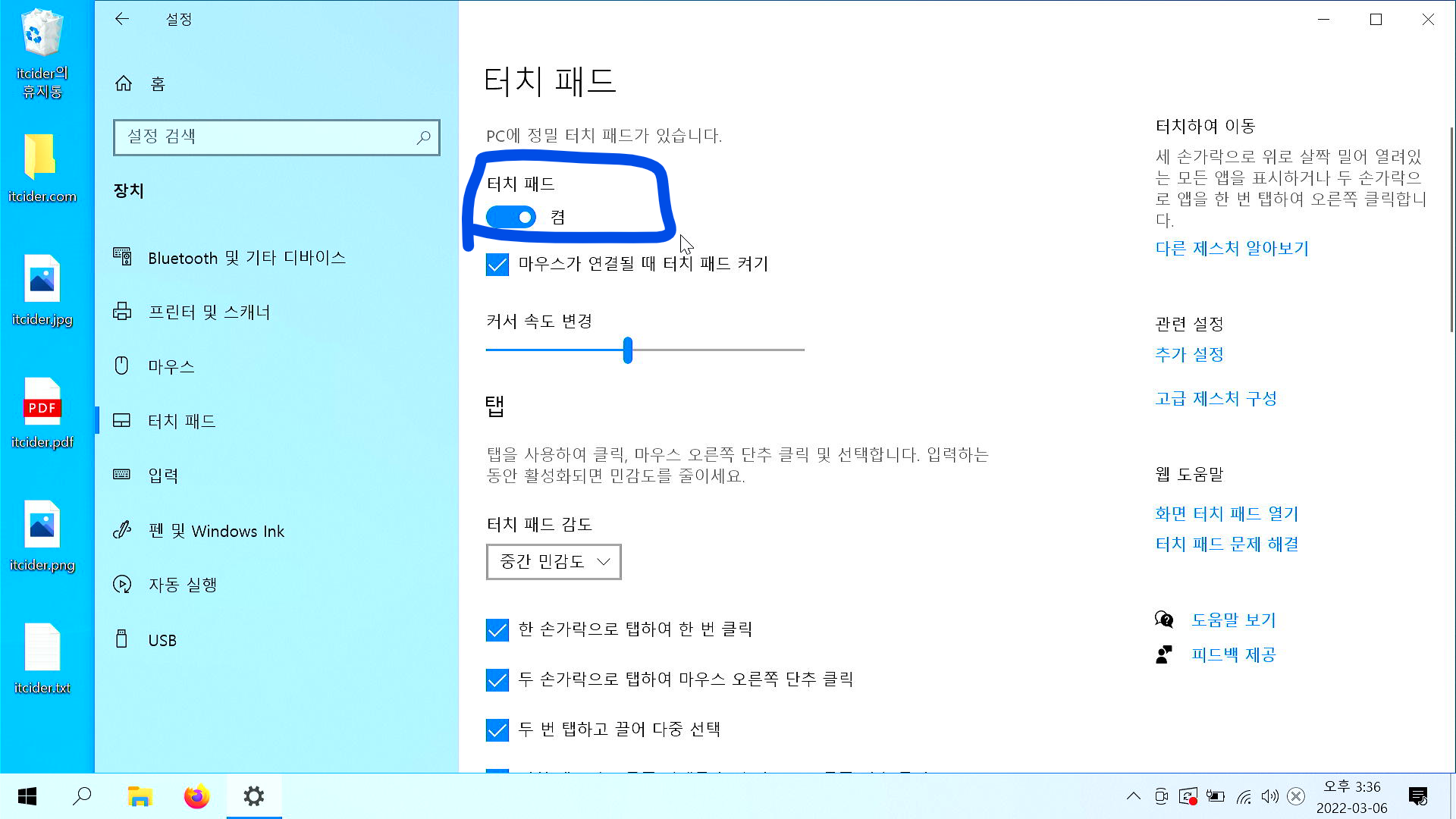
터치 패드 옵션을 통해서 터치 패드를 켜고 끌 수 있습니다.
마우스가 연결될 때 터치 패드 켜기
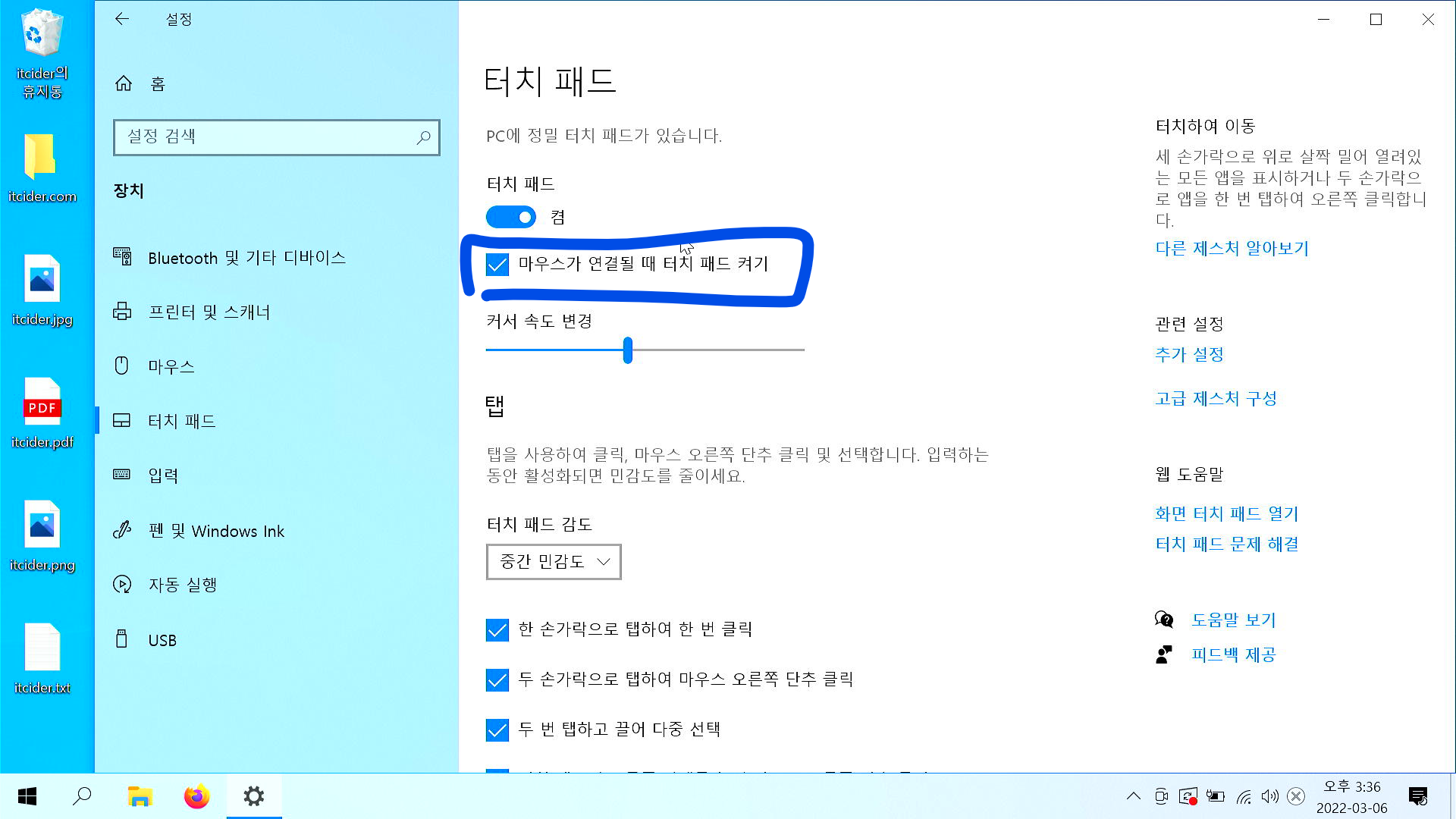
터치 패드 옵션에서 마우스가 연결될 때에도 터치 패드를 켤지 설정할 수 있습니다.
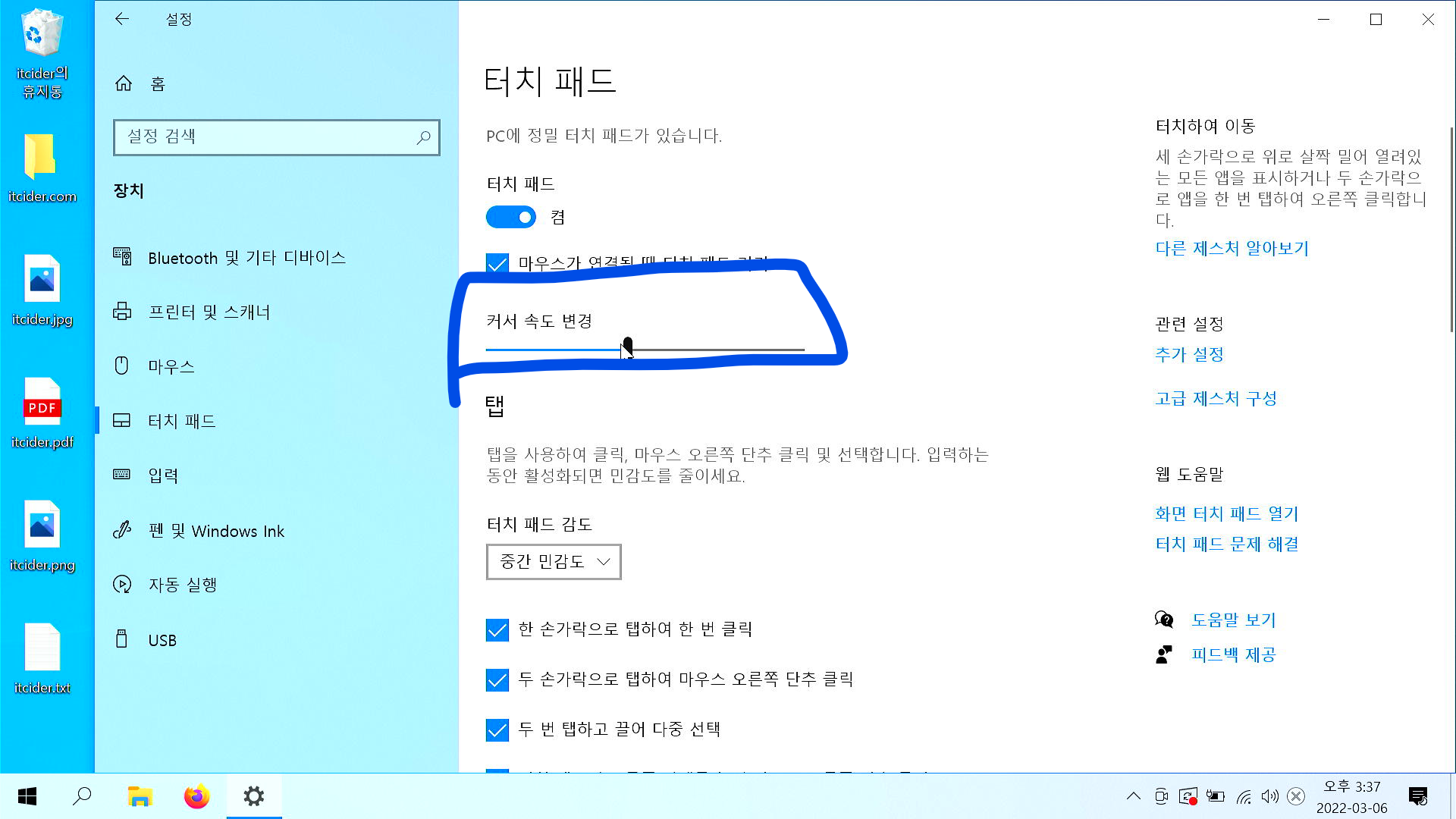
마우스 설정과 같이 커서 속도 변경이 가능합니다. 터치패드를 움직일 때의 속도를 정할 수 있습니다.
터치패드 탭 설정
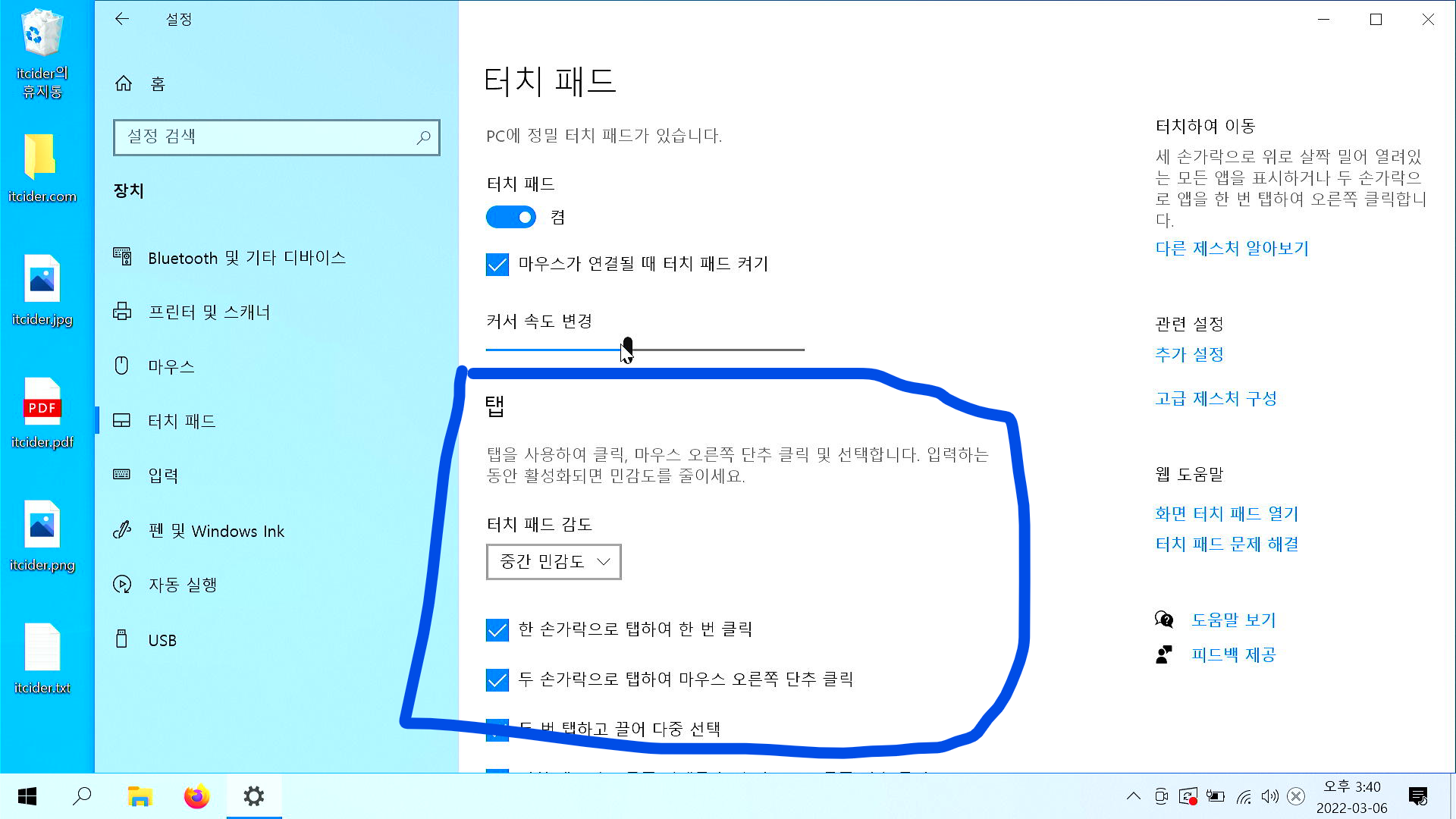
이렇게 터치패드 탭 옵션에 대해서 설정할 수 있습니다.
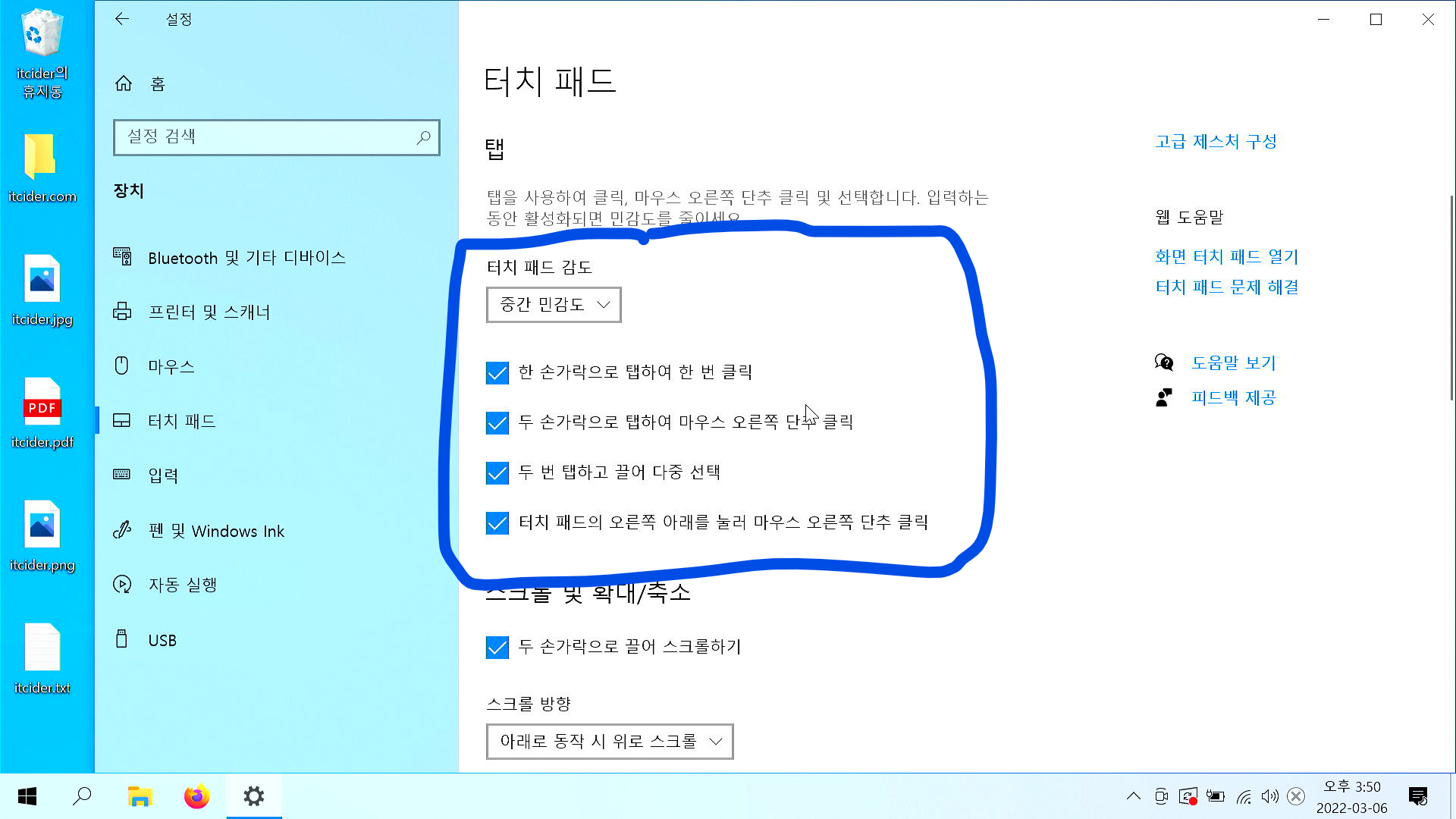
차례차례 옵션에 대해서 설정해보겠습니다.
터치 패드 감도
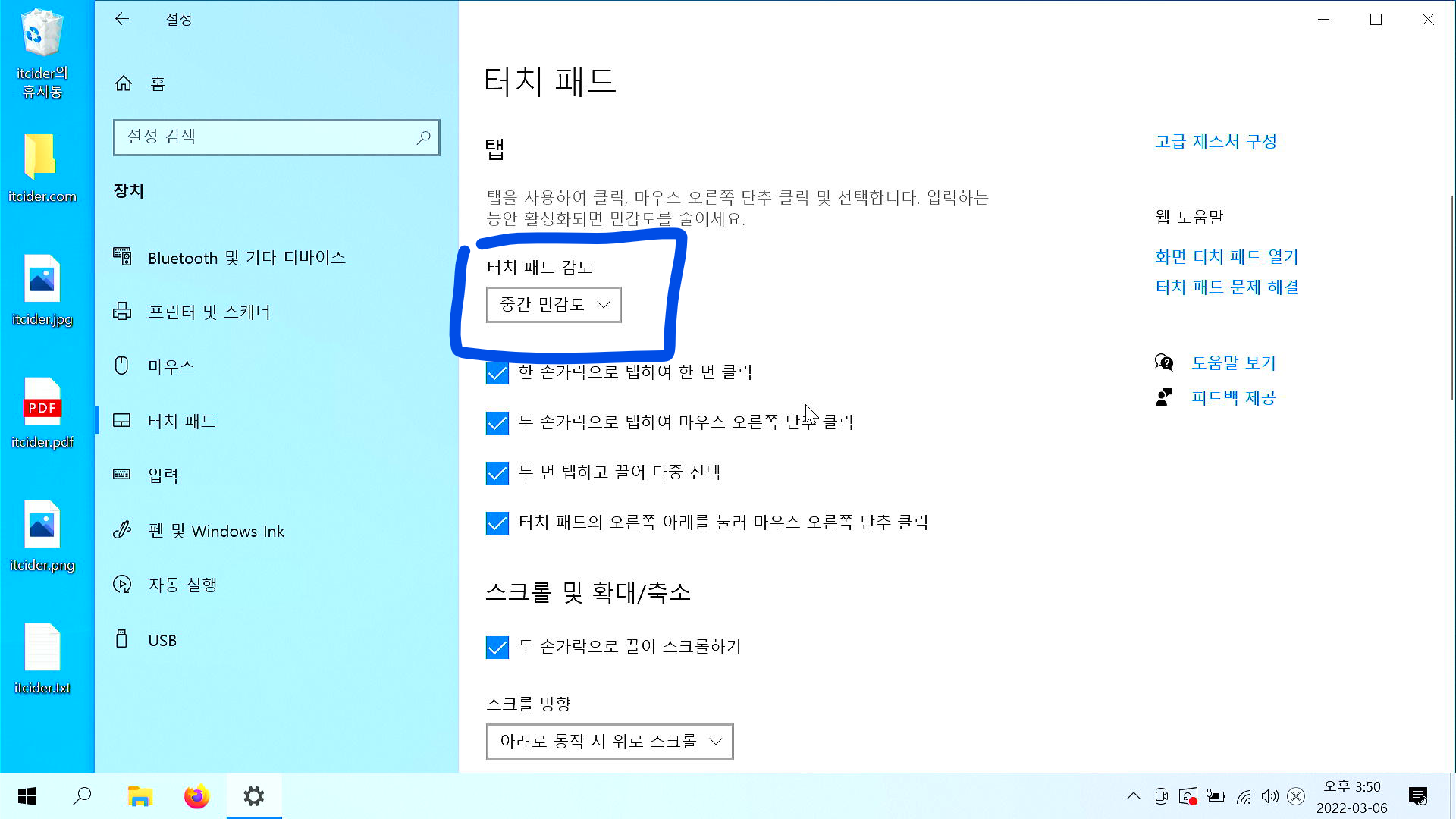
터치패드 감도 설정을 통해서 민감도를 설정할 수 있습니다.
한 손가락으로 탭하여 한 번 클릭
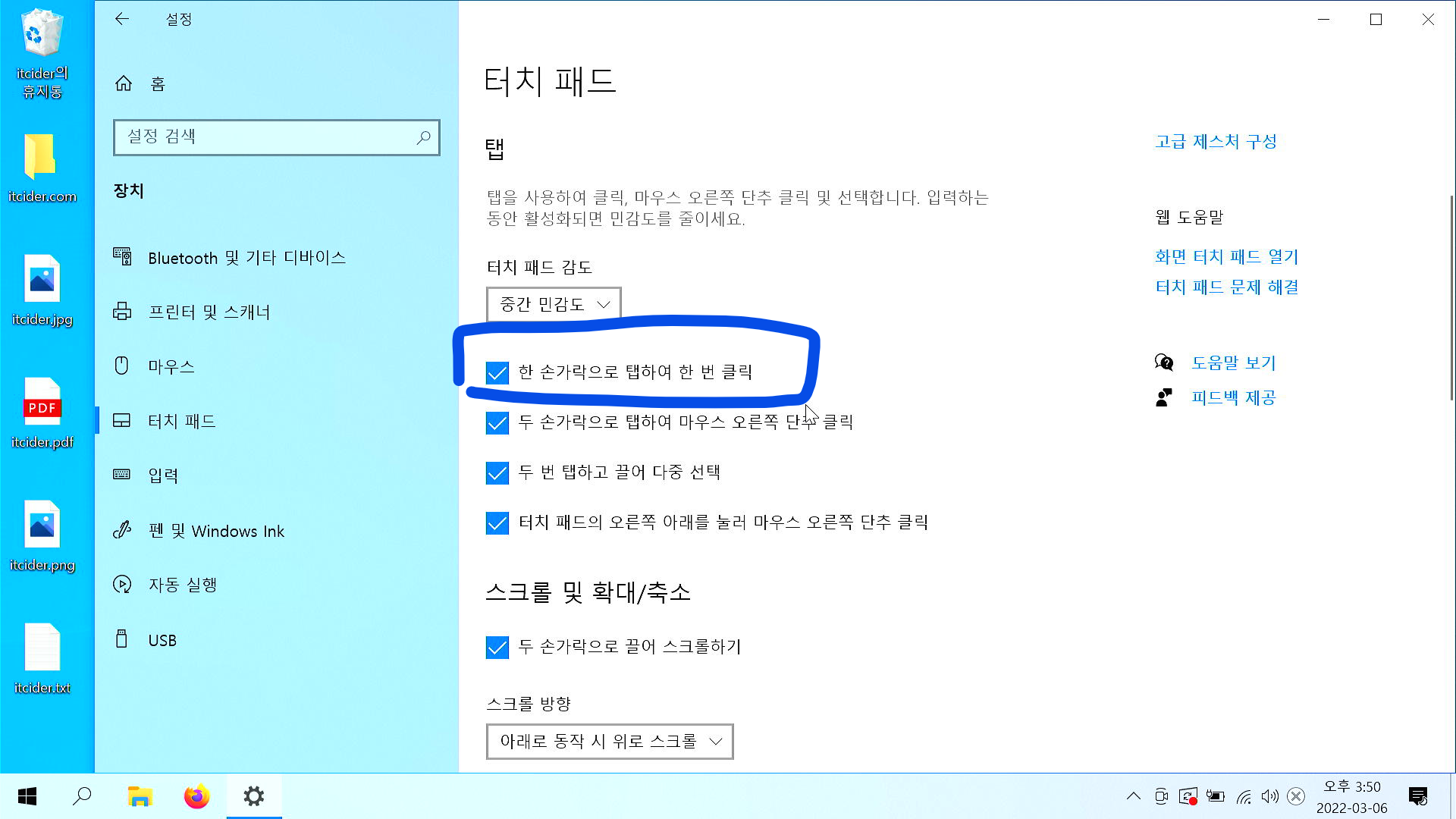
한 손가락으로 탭하여 한 번 클릭 옵션을 통해서 한번 탭할 때 클릭으로 작용할지 선택할 수 있습니다.
두 손가락으로 탭하여 마우스 오른쪽 단추 클릭
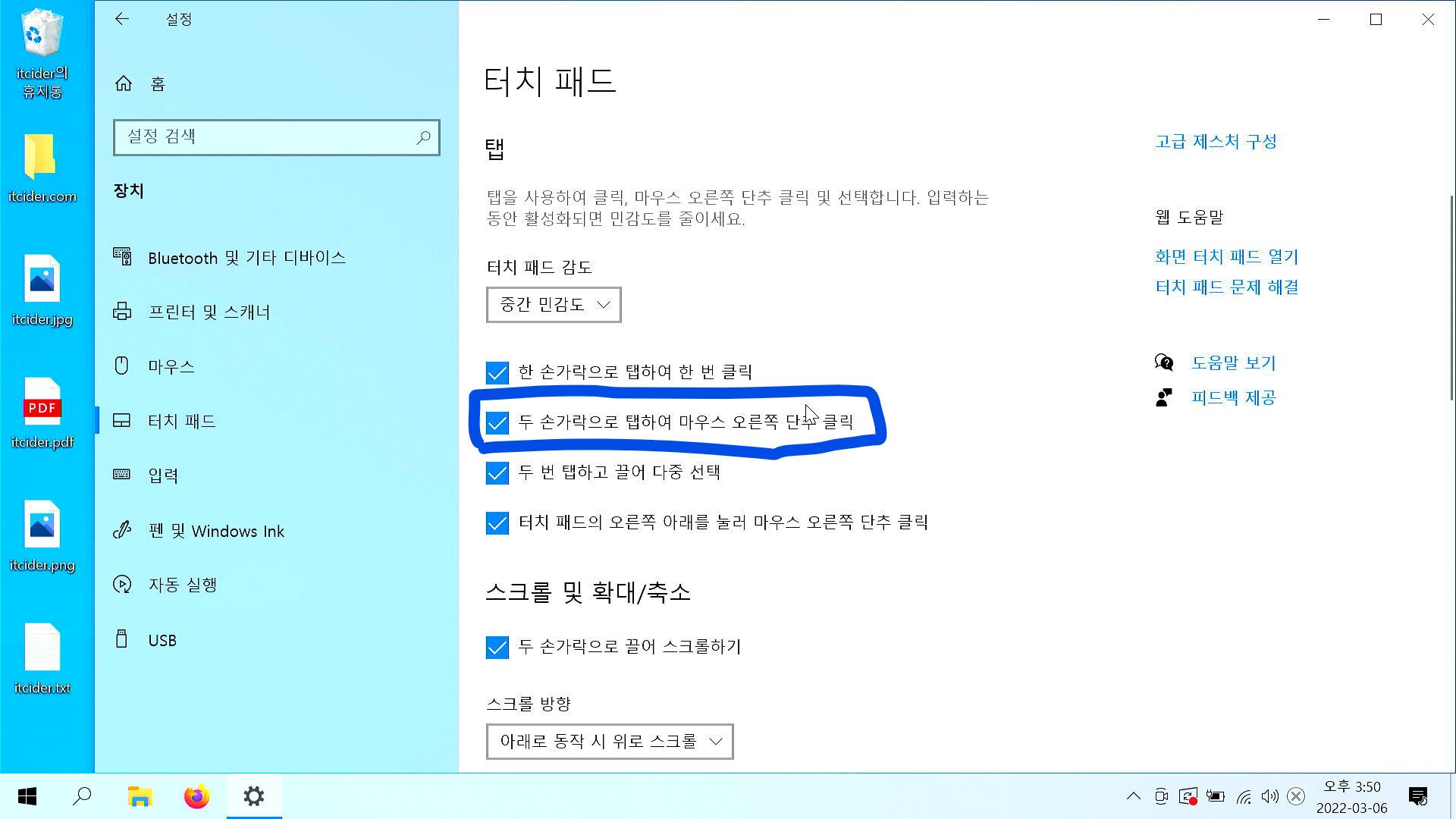
두 손가락로 터치패드를 클릭할 때 우클릭이 되도록 설정할 수 있습니다.
두 번 탭하고 끌어 다중 선택
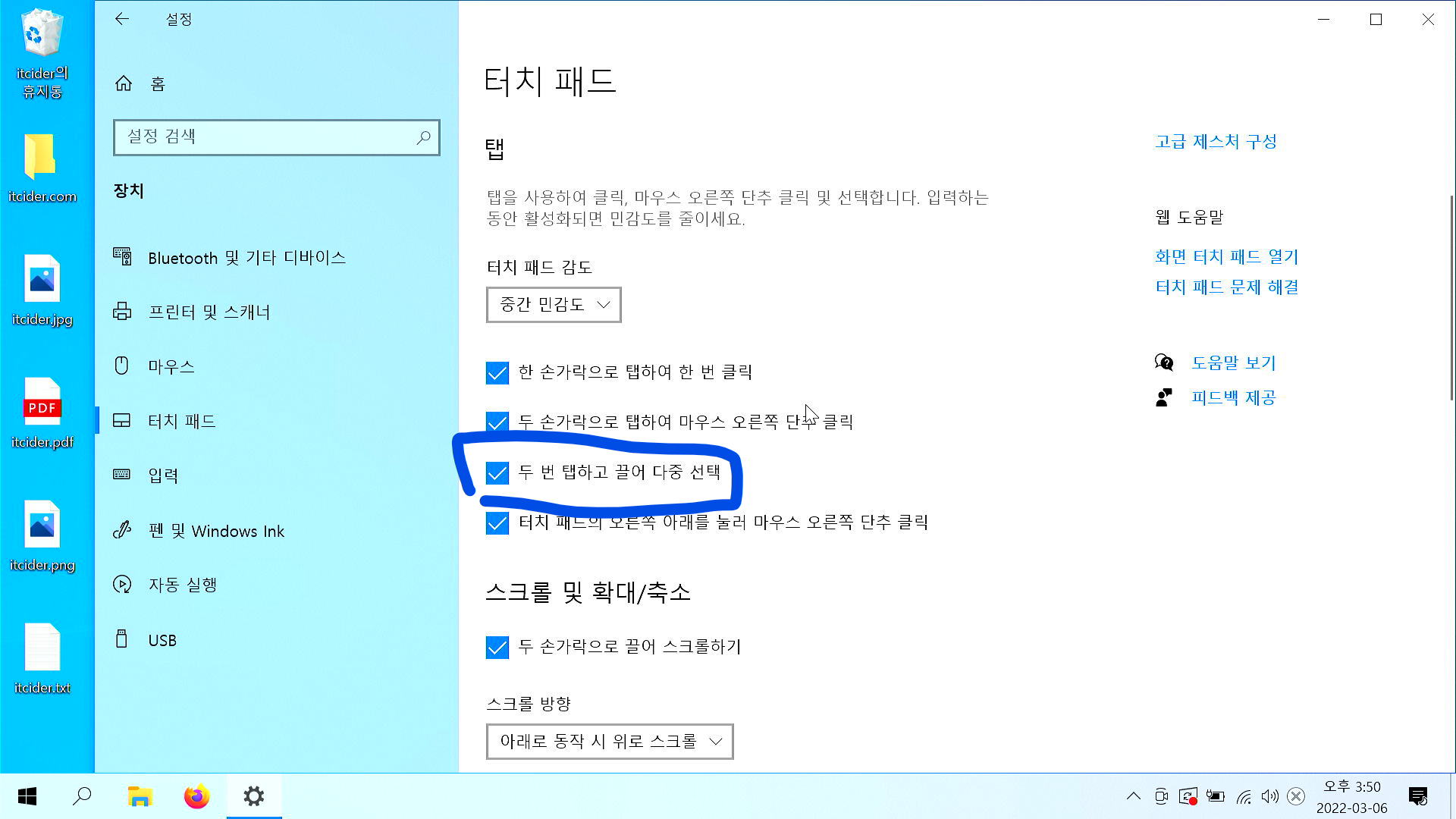
두 번 탭하고 끌어 다중 선택 옵션을 통해서 탭을 두 번 클릭하여 이동하도록 설정할 수 있습니다.
터치 패드의 오른쪽 아래를 눌러 마우스 오른쪽 단추 클릭
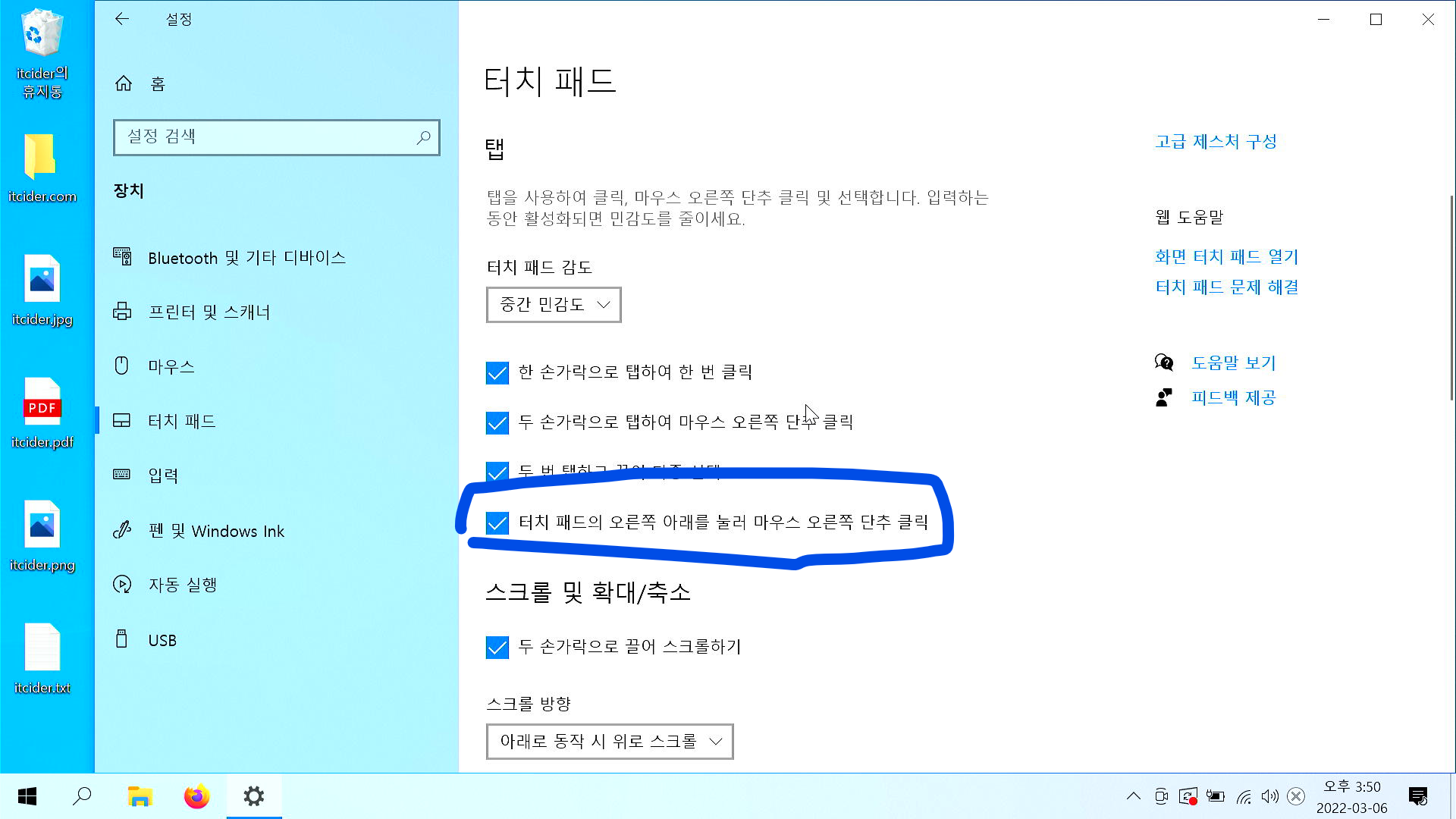
터치 패드의 오른쪽 아래를 눌러 마우스 오른쪽 단추 클릭 옵션을 켜면 터치패드의 우하단을 눌러 우클릭을 되도록 설정할 수 있습니다.
스크롤 확대 및 축소
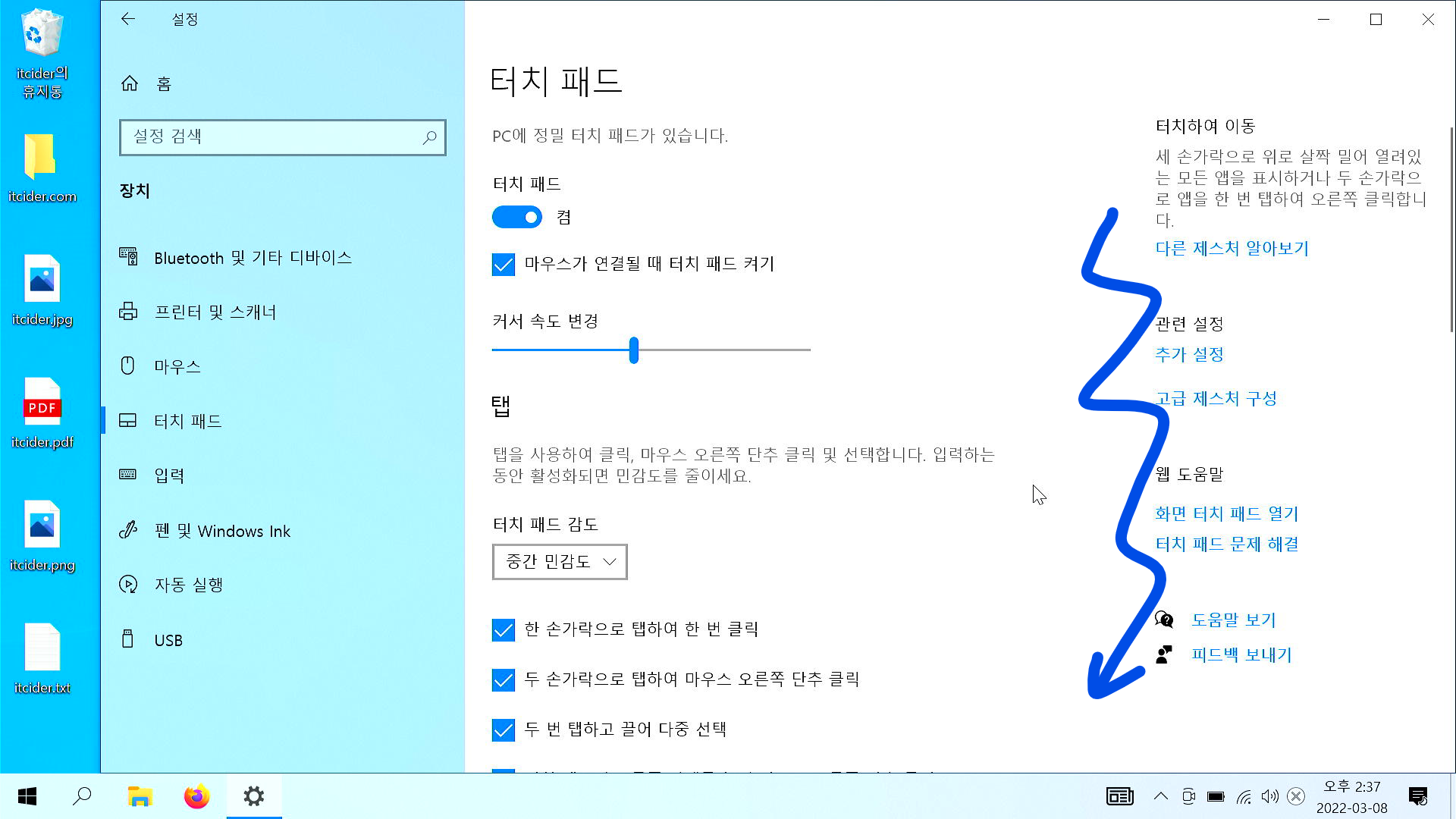
아래로 내려주세요.
스크롤 및 확대/축소
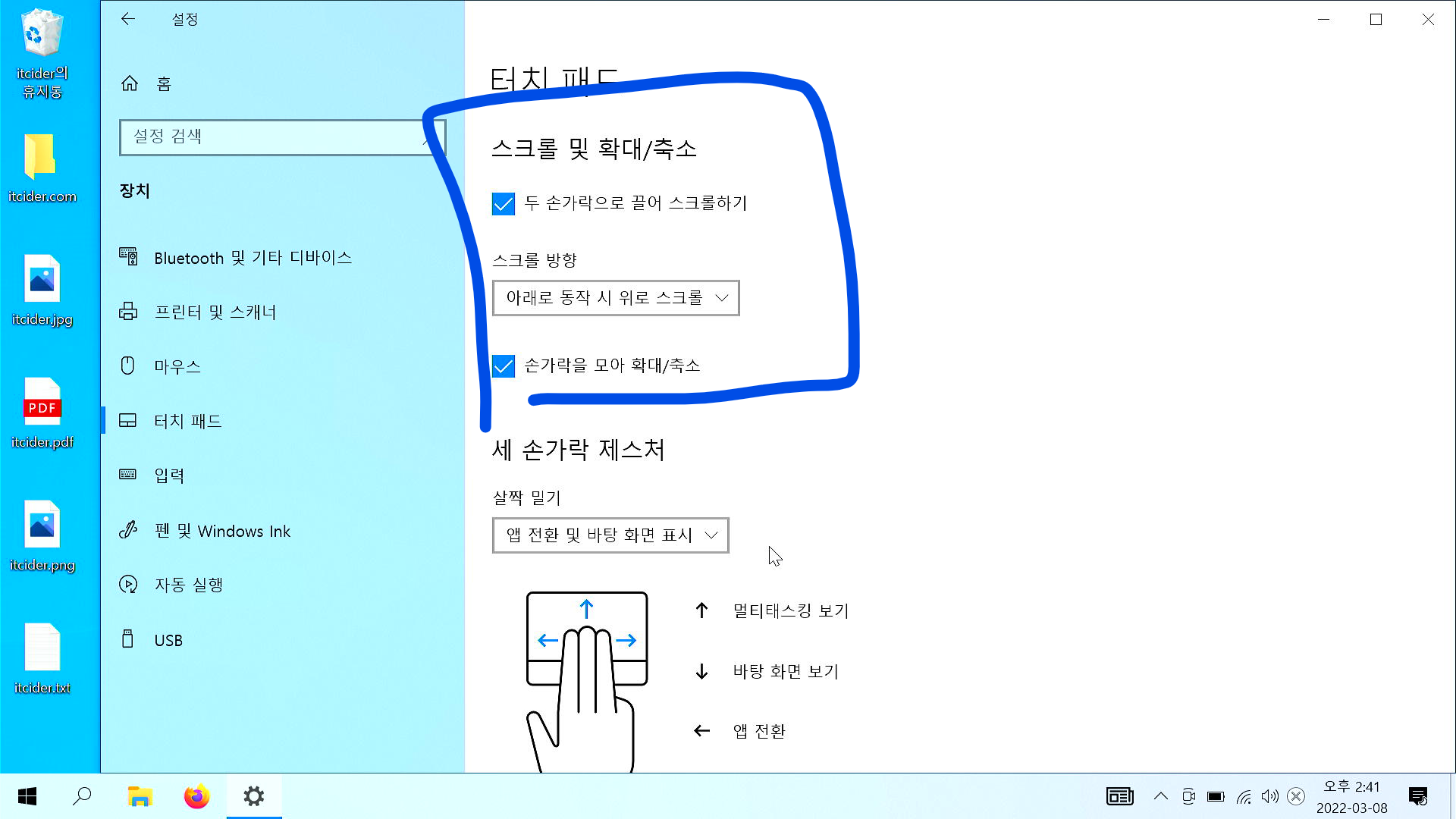
스크롤 및 확대 축소의 옵션에 대해서 살펴보겠습니다.
두 손가락으로 끌어 스크롤하기
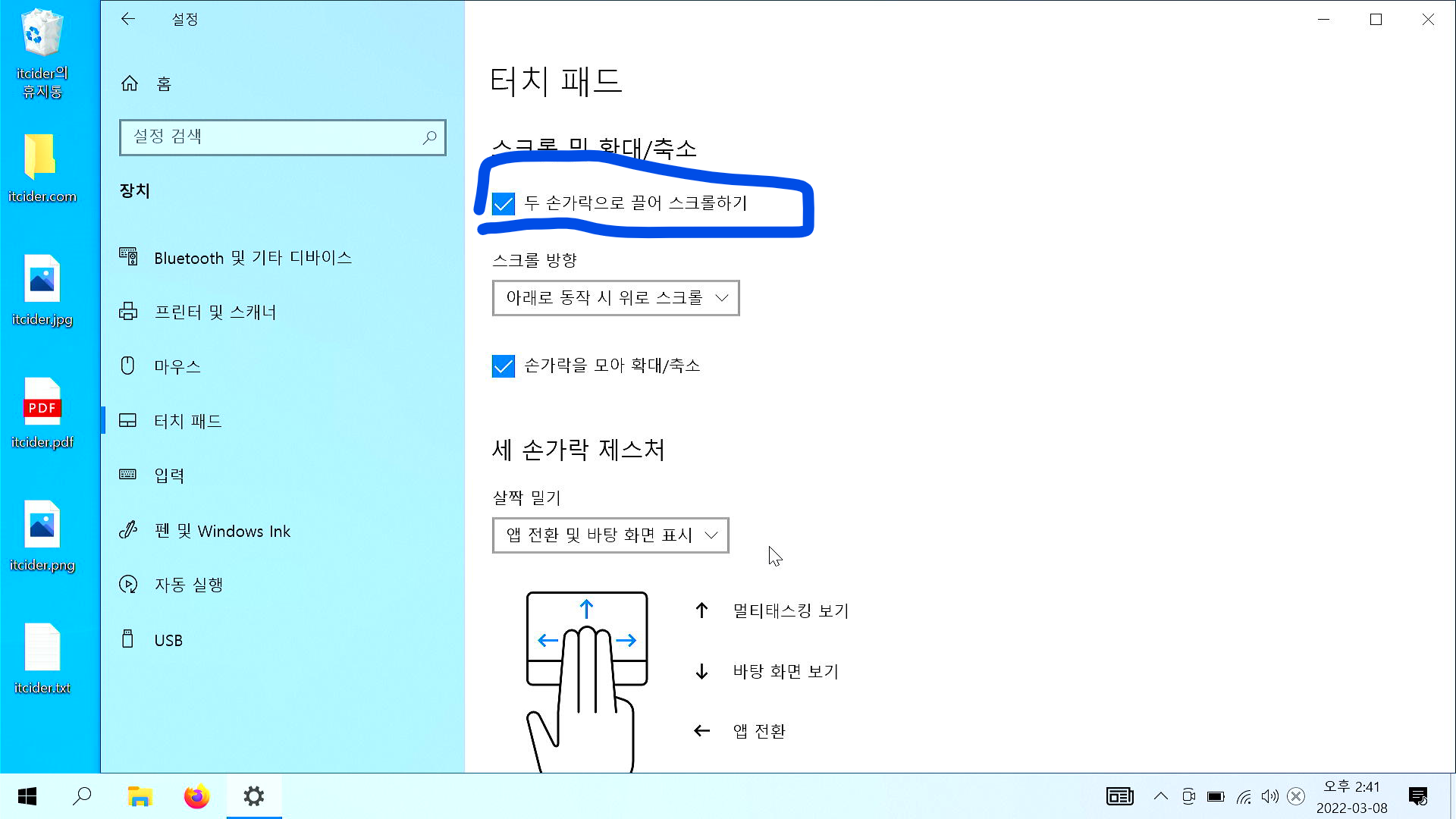
두 손가락으로 끌어 스크롤하기 옵션은 터치패드에서 스크롤에서 유용합니다. 즉, 두 손가락으로 페이지를 위 아래로 움직일 수 있습니다.
스크롤 방향
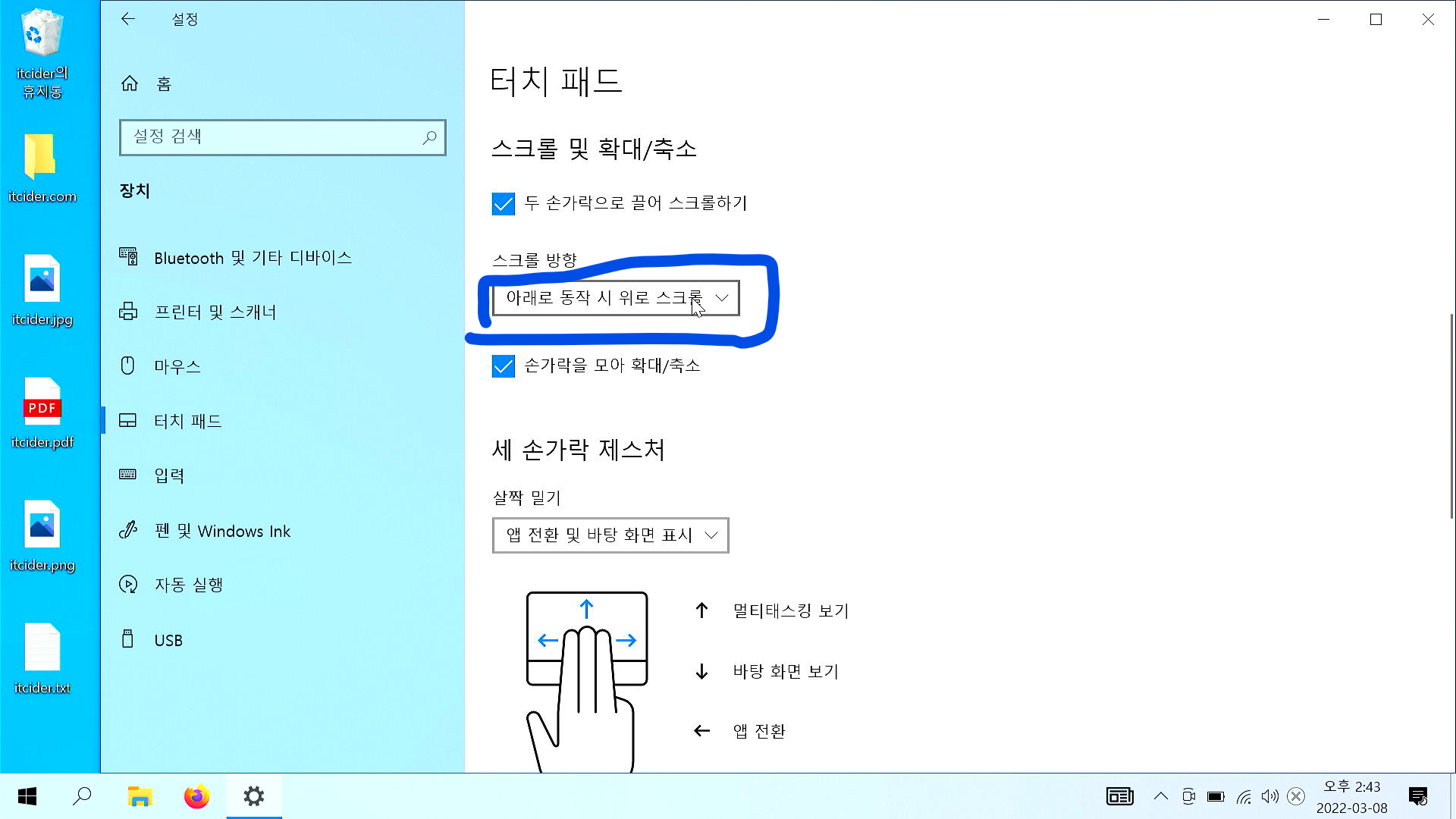
스크롤 방향을 설정하는 것에 따라서 어떤 방향으로 스크롤할지 설정할 수 있습니다.
[아래로 동작 시 위로 스크롤] – 이 옵션은 기본 설정입니다. 이 옵션을 사용하는 것이 일반적입니다. 두 손가락을 통해서 위로 올리면 아래로 스크롤 되는 옵션입니다.
[아래로 동작 시 아래로 스크롤] – 스크롤하는 방향과 두 손가락으로 움직이는 방향이 같습니다.
손가락을 모아 확대/축소
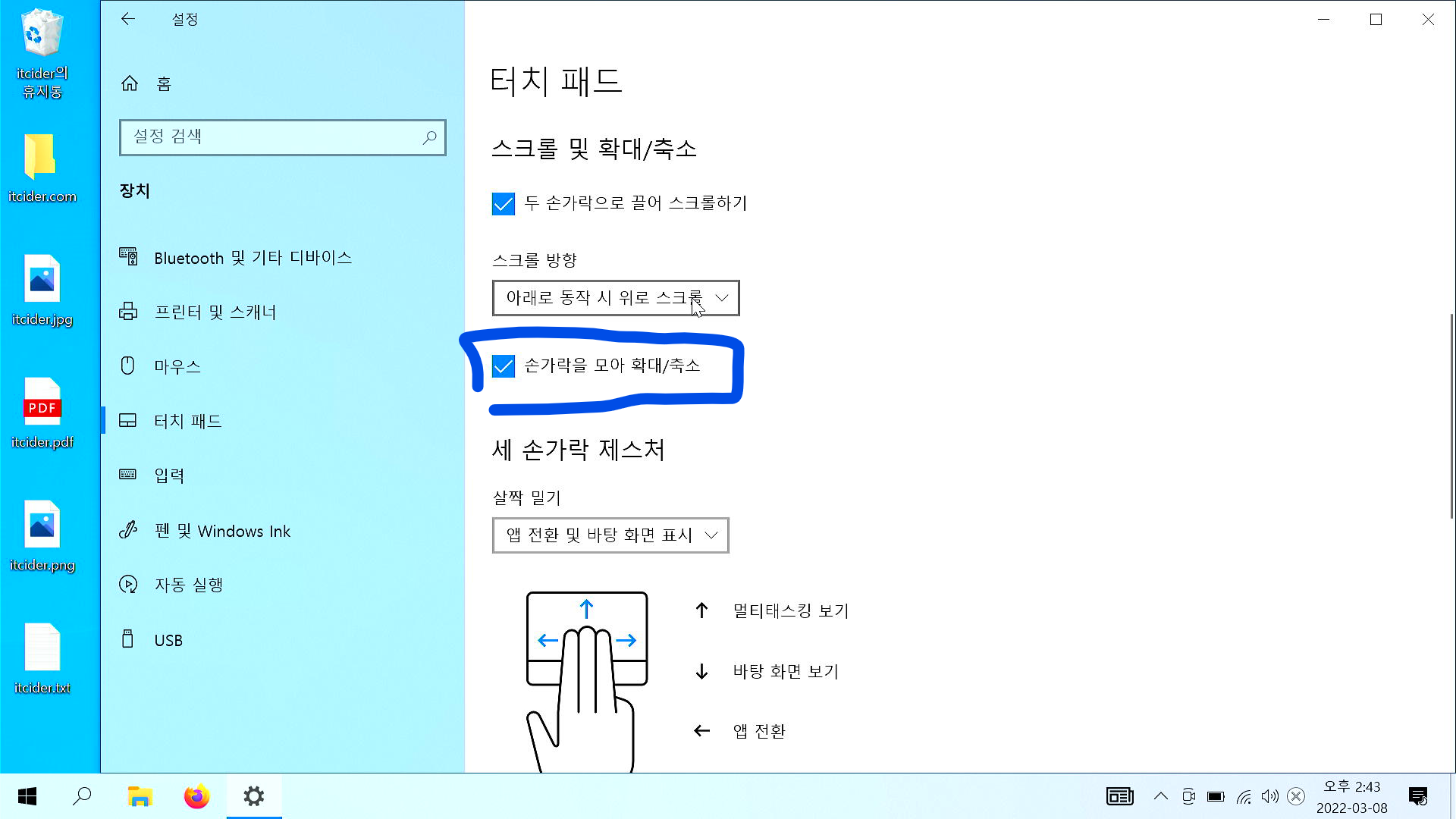
손가락을 모아 확대/축소 옵션은 두 손가락의 거리를 늘리거나 줄이는 과정을 통해서 확대 또는 축소를 할 수 있습니다.
세 손가락 제스처 설정하기

아래로 내려주세요.
세 손가락 제스처 (살짝 밀기)
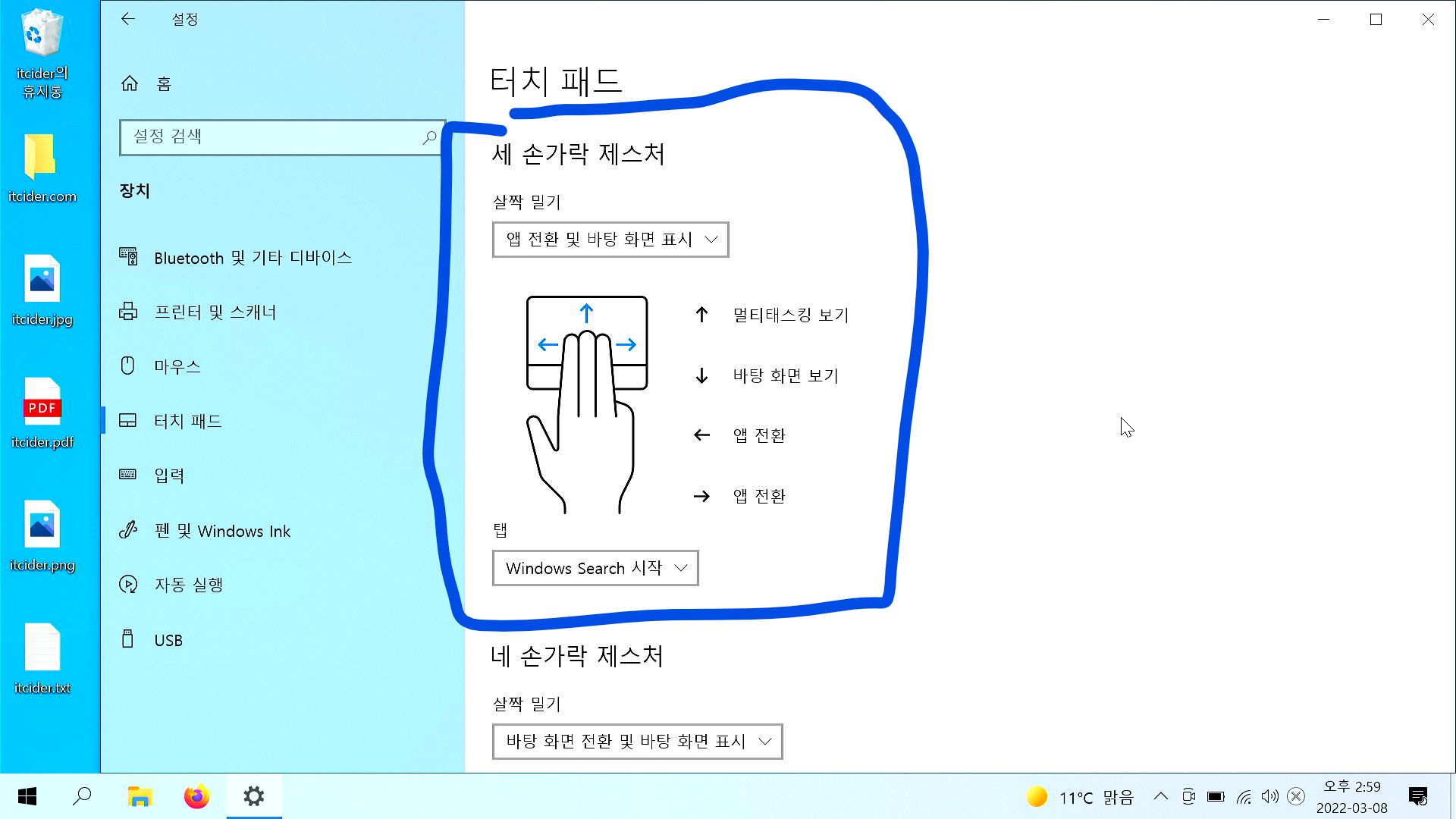
세 손가락 제스처 설정에 대해서 알아보겠습니다.
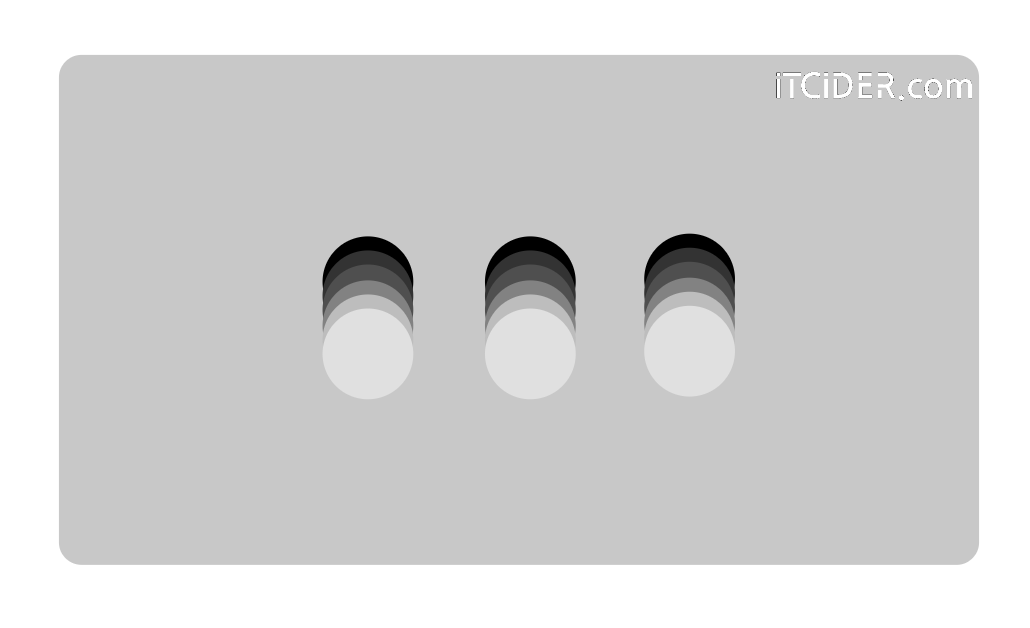
세 손가락을 살짝 미는 행동을 통해서 무엇을 할지 설정할 수 있습니다.
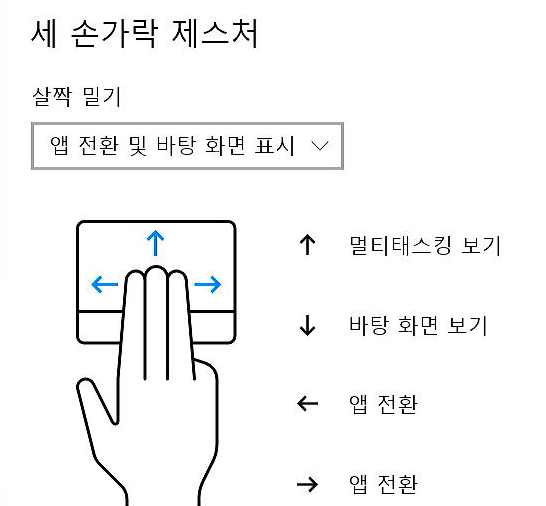
앱 전환 및 바탕 화면 표시 옵션을 통해서 앱 전환을 사용 가능합니다.
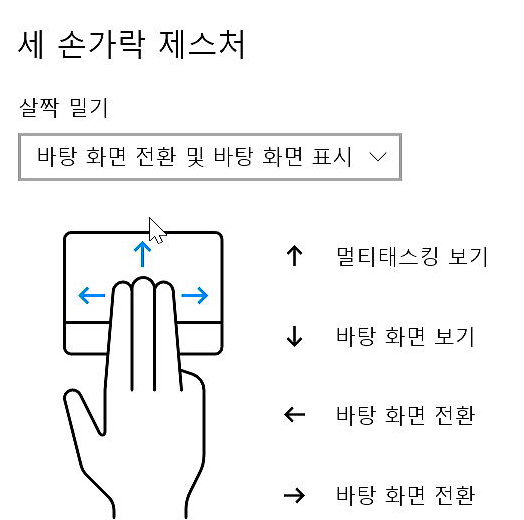
바탕 화면 전환 및 바탕 화면 표시 옵션을 통해서 상하좌우로 움직일때 어떻게 될지 설정할 수 있습니다.
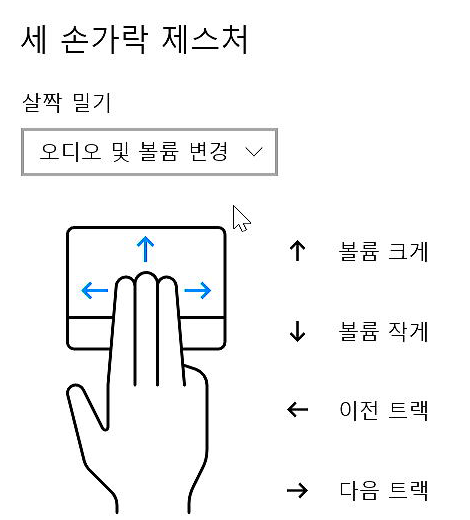
오디오 및 볼륨 변경을 통해서 상하좌우로 움직일때 어떤 행동을 하게 할 것인지 설정할 수 있습니다.
세 손가락으로 탭
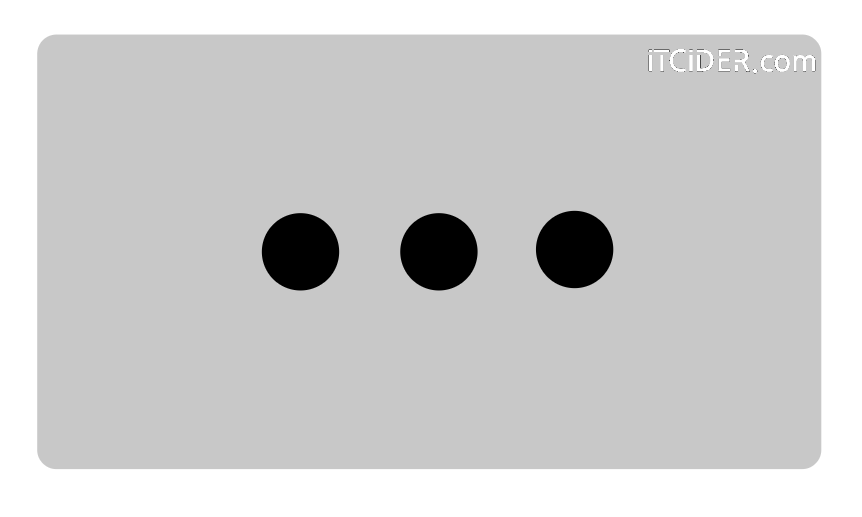
세 손가락을 한 번에 탭할 때 어떤 행동을 취할지 설정 가능합니다.
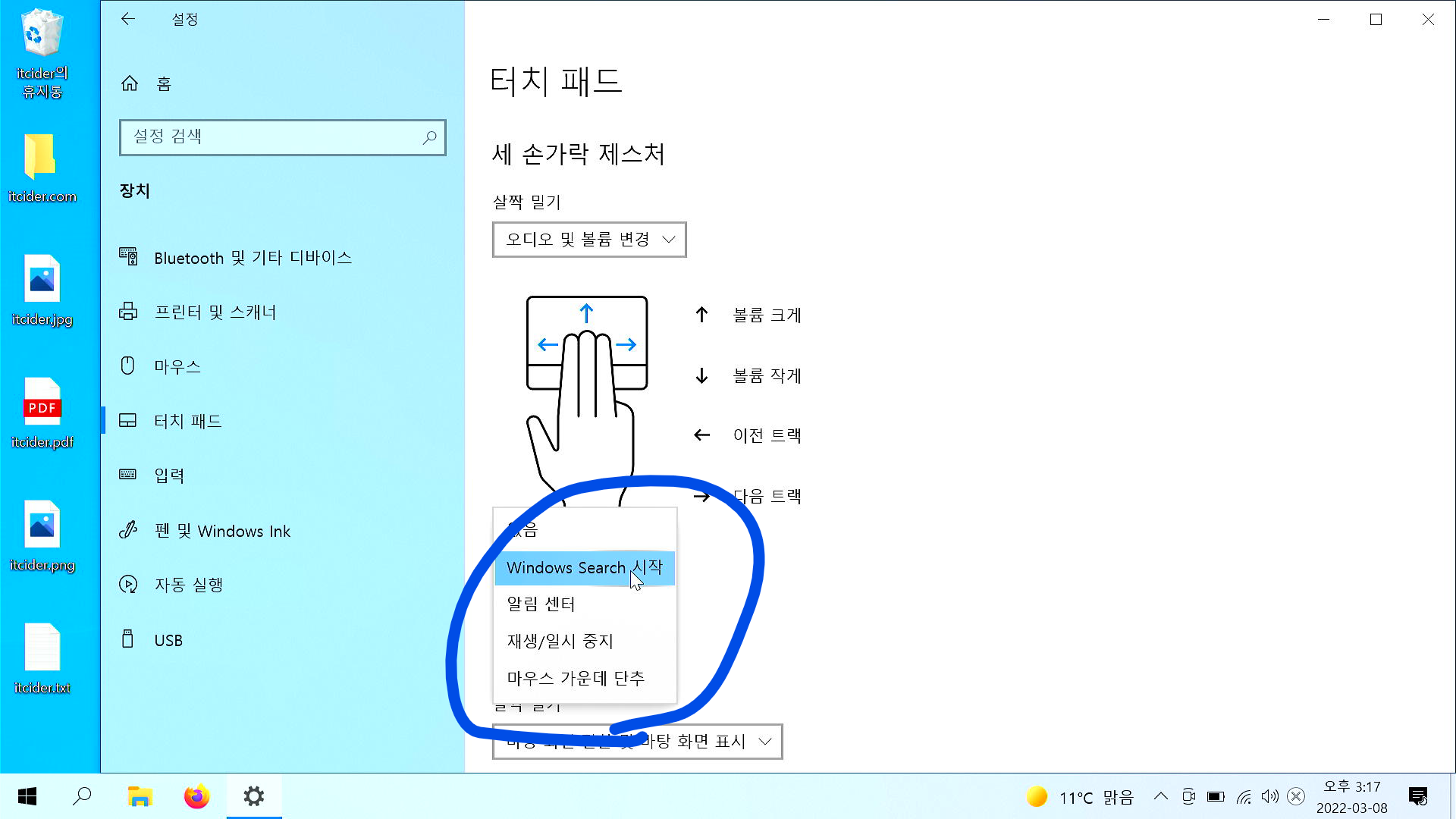
한번에 세 손가락을 누를 경우에 어떤 행동이 취해질지 설정할 수 있습니다.
네 손가락 제스처 설정하기
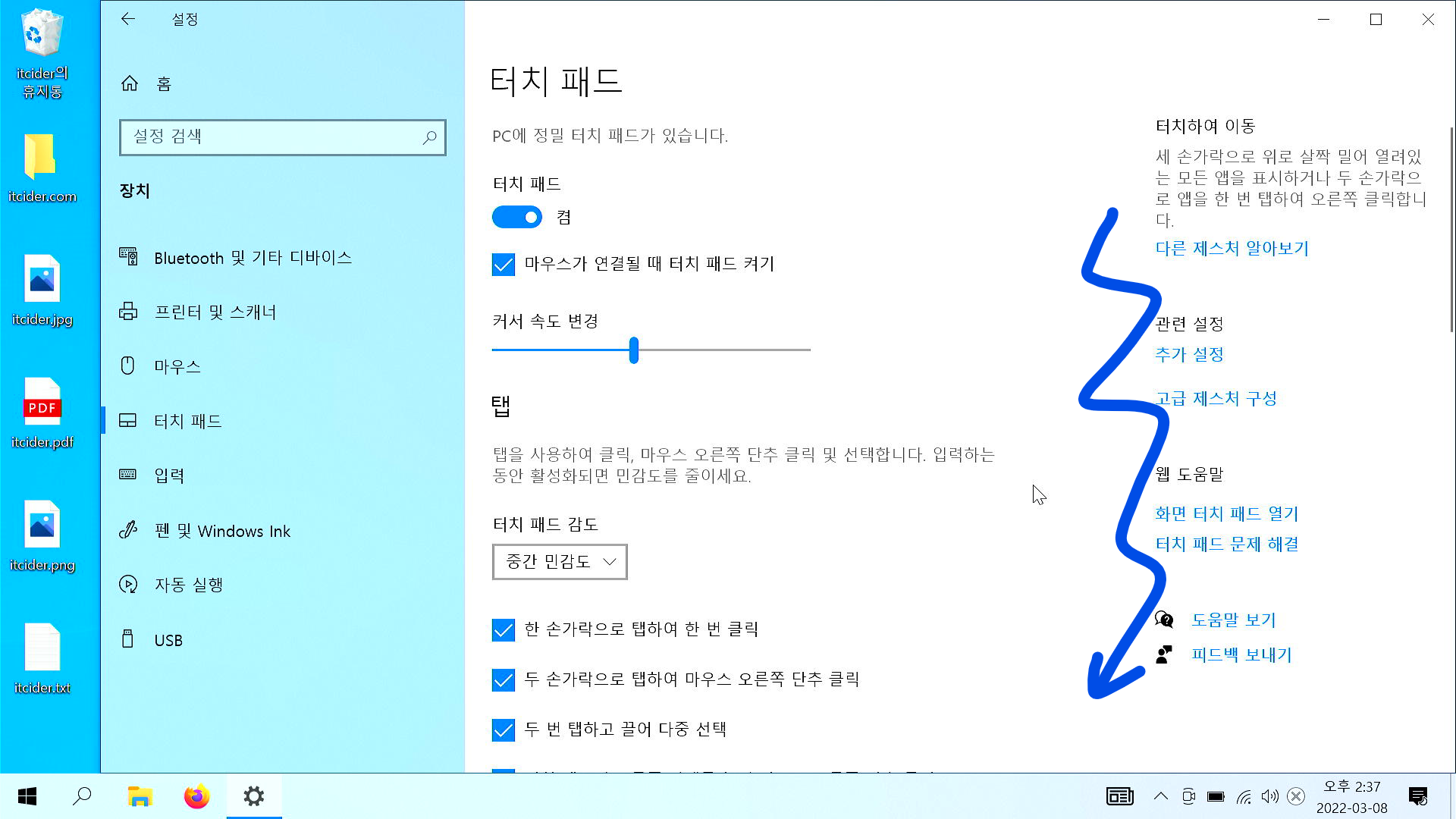
아래로 내려주세요.
네 손가락 제스처 (살짝 밀기)
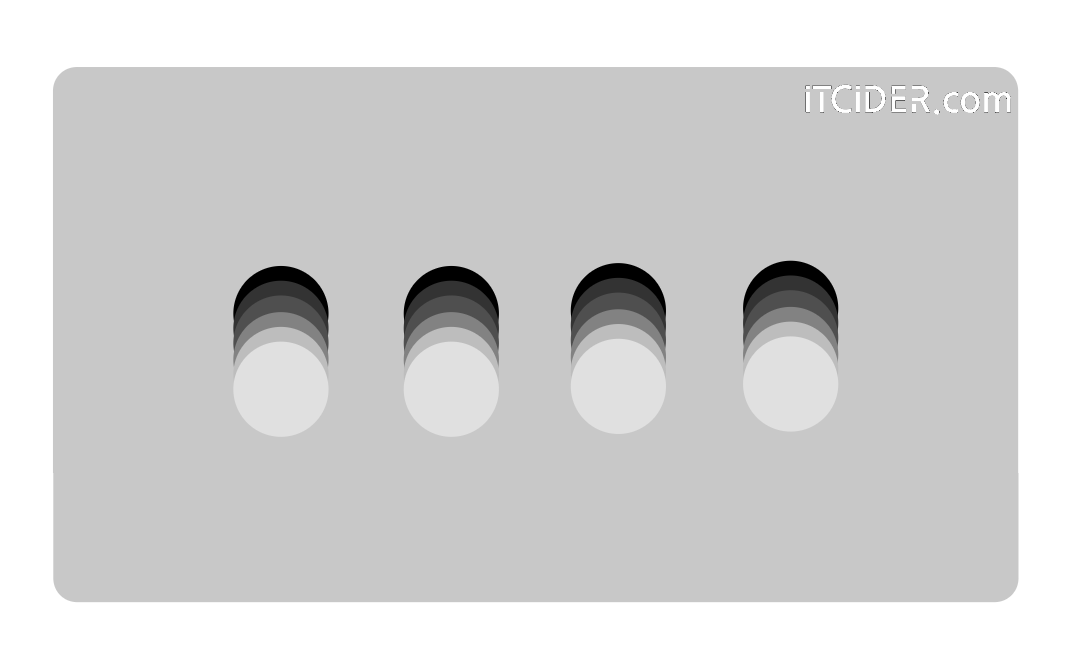
네 손가락 제스처 또한 세 손가락 제스처처럼 설정이 가능합니다.
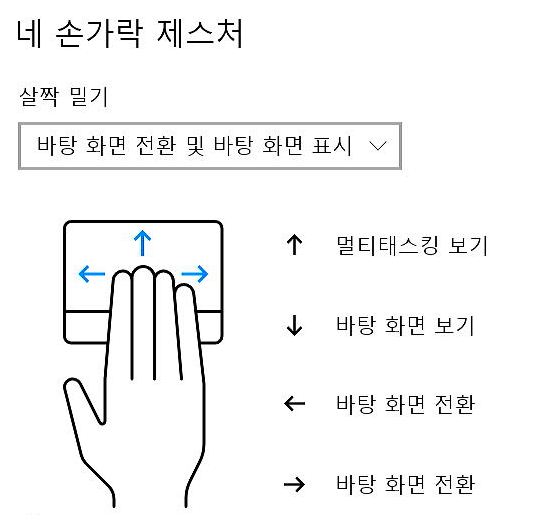
바탕화면 전환 및 바탕화면 표시 옵션에서는 위와 같이 작용하며,
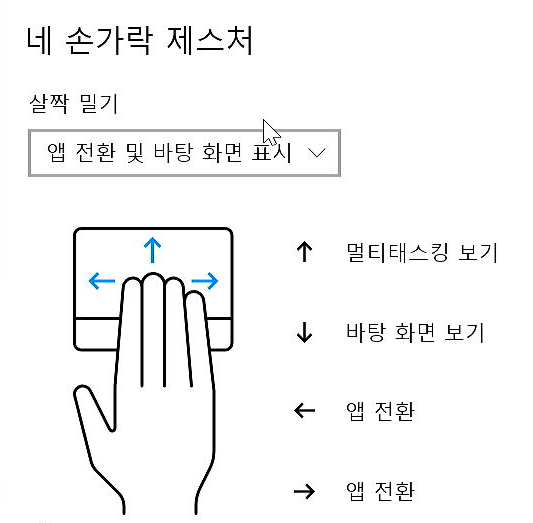
앱 전환 및 바탕 화면 표시 옵션은 이처럼 작동됩니다.
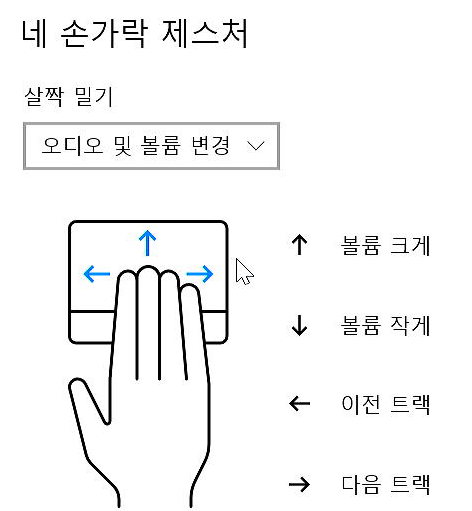
오디오 및 볼륨 변경은 이처럼 작동됩니다.
네 손가락 제스처 (탭)
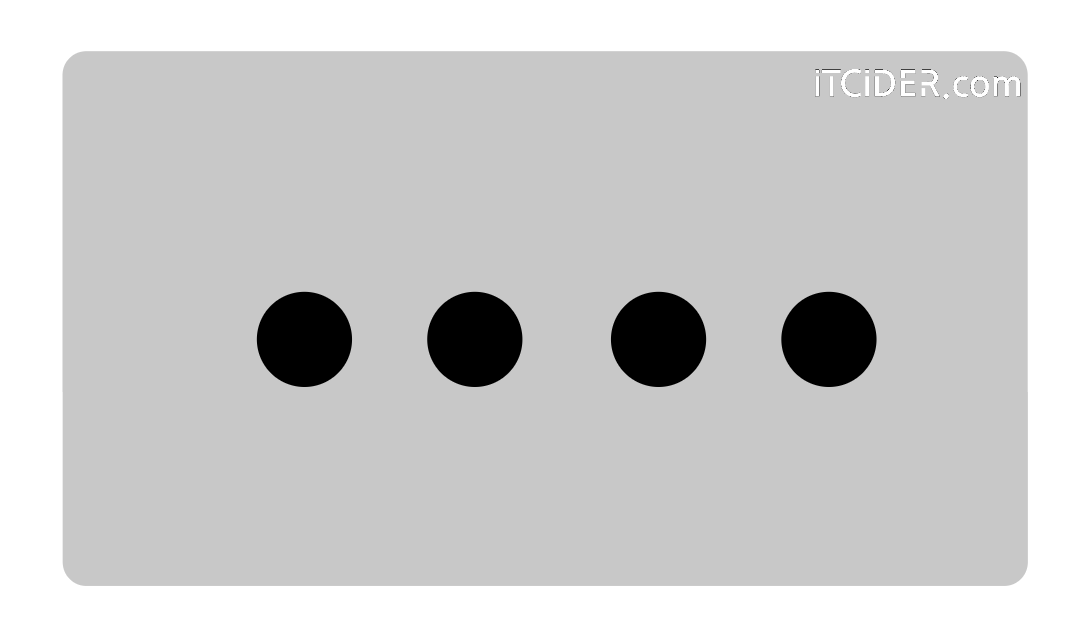
위처럼 네 손가락으로 터치패드를 탭하면 어떤 옵션을 켤지 설정할 수 있습니다.
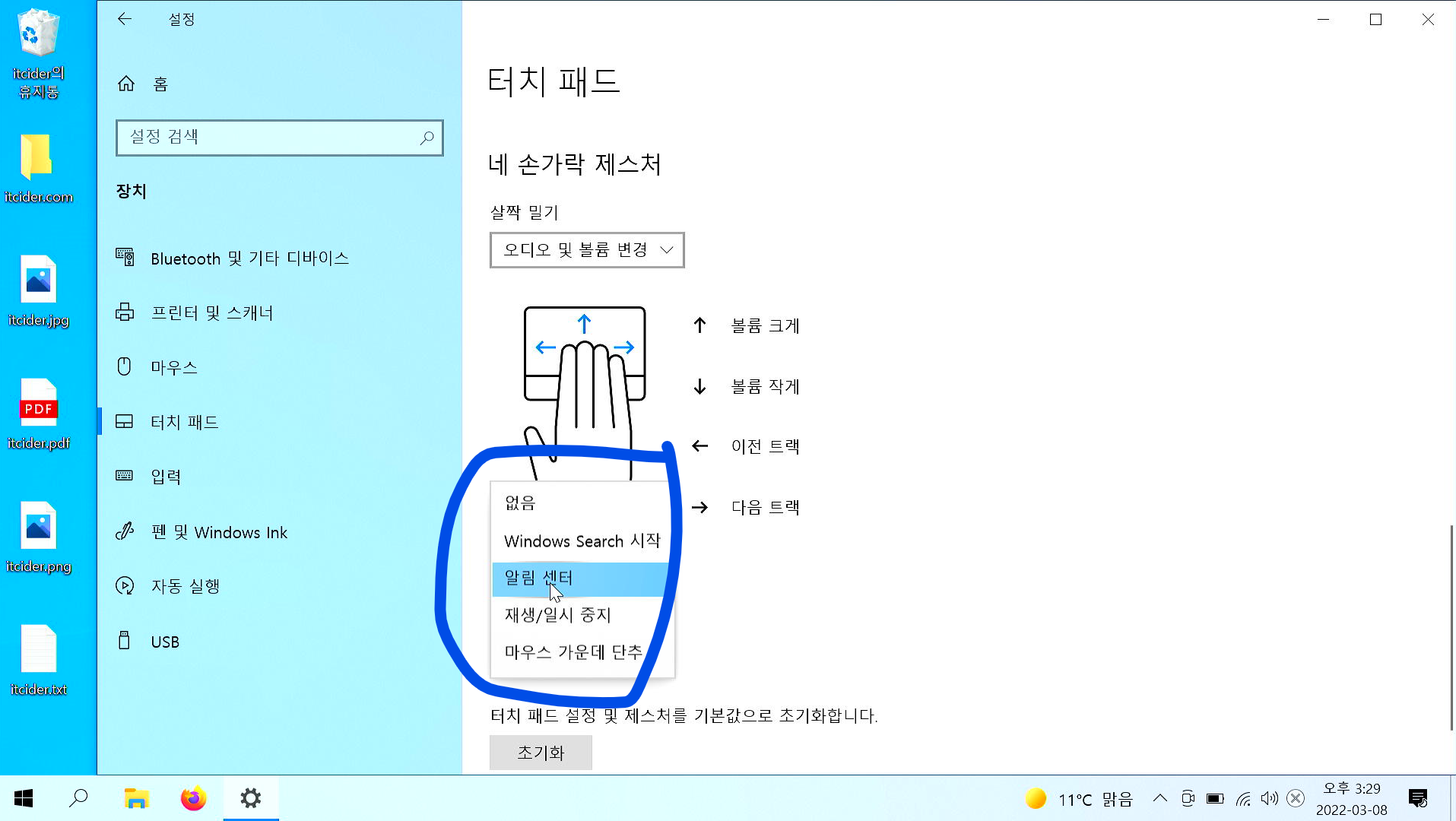
위와 같은 옵션으로 설정이 가능합니다.
터치패드 초기화하기
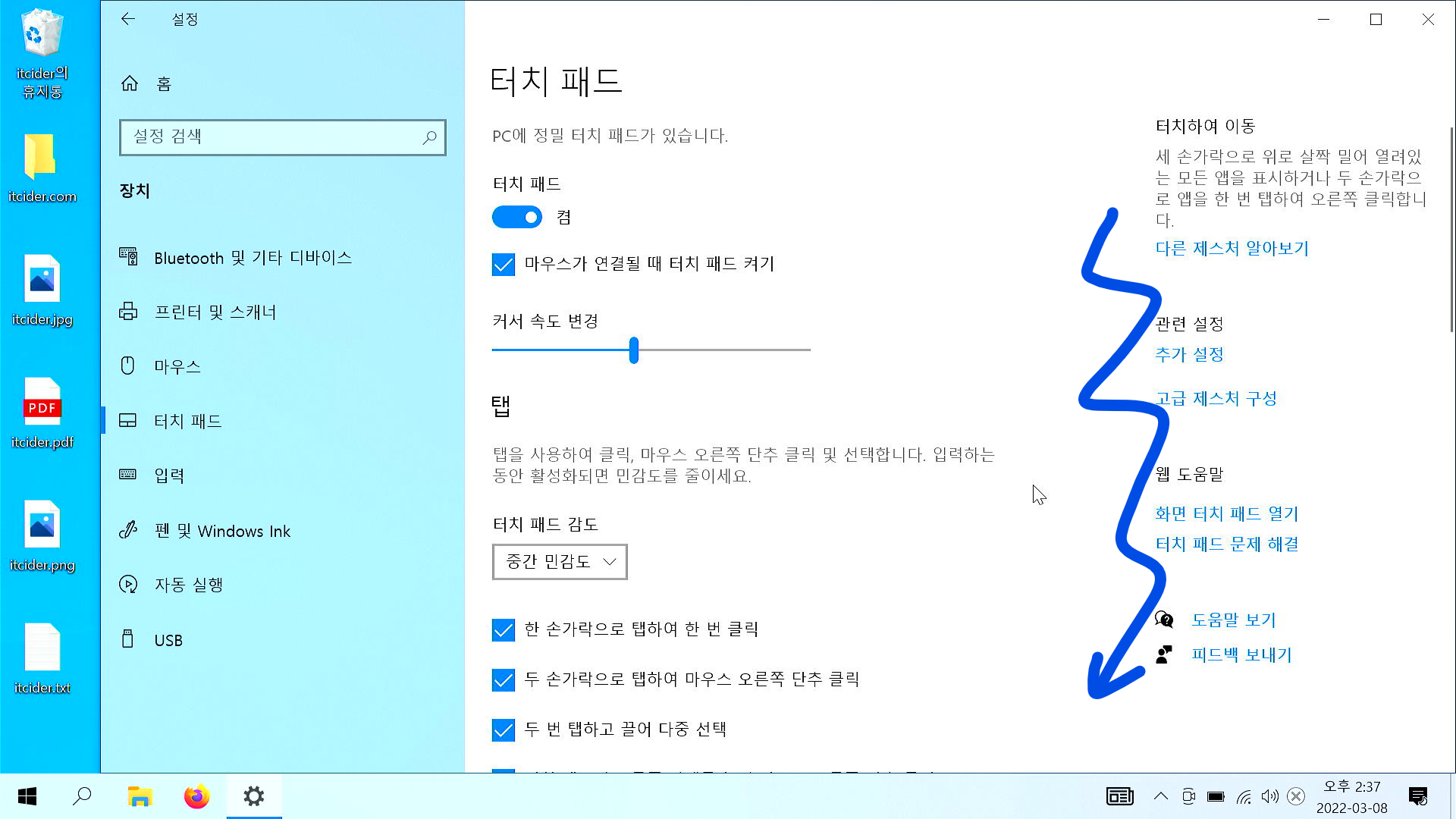
아래로 내려주세요.
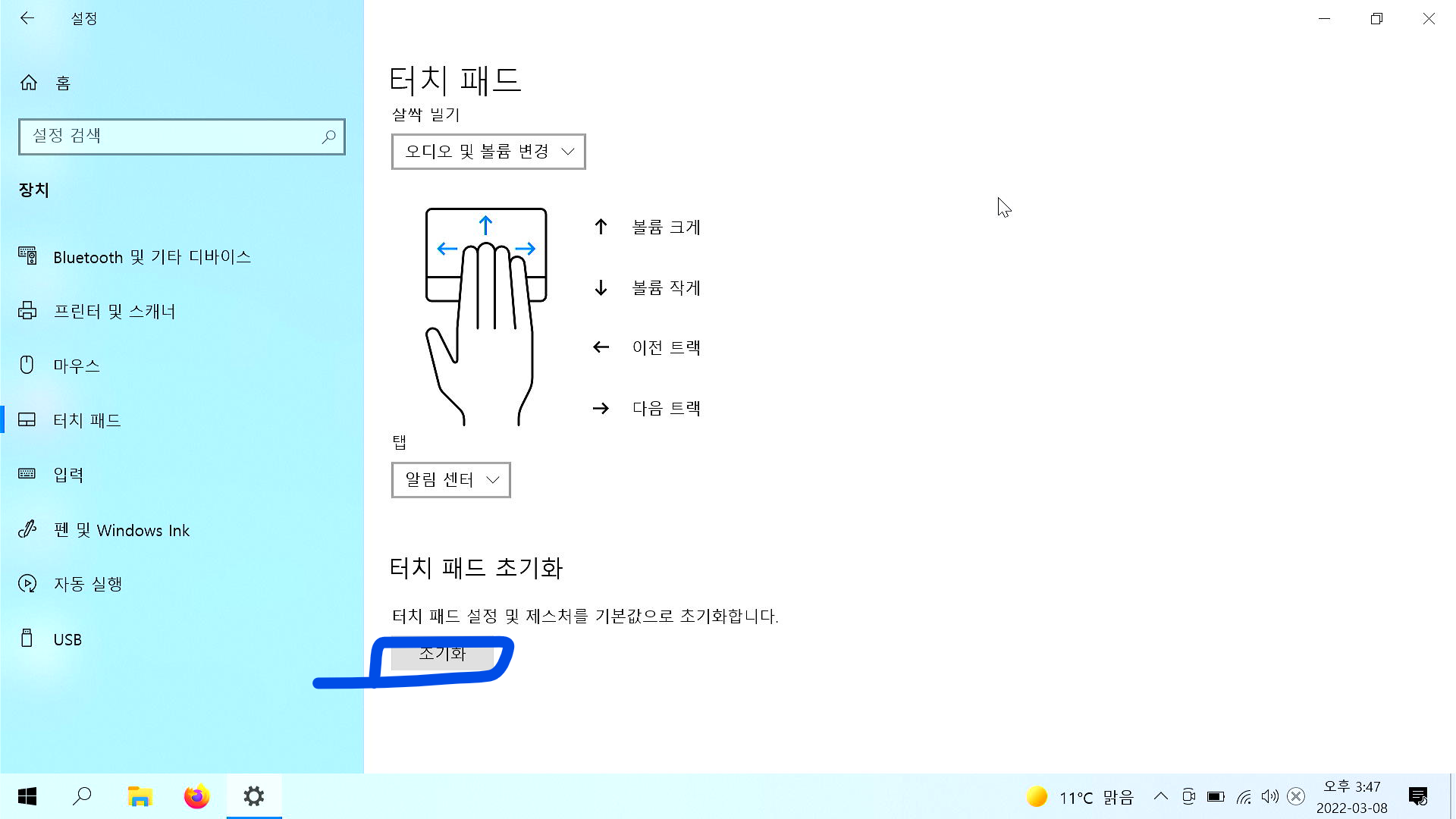
맨 아래로 내리면 터치패드 초기화 버튼이 있습니다. 터치패드 설정을 잘못 했다면 터치패드 초기화를 통해서 초기화해주시면 됩니다.

